




こんにちは、Webエンジニアの仁木です。
今回は、アカウント情報を管理するのに便利な「KeePassXC」というアプリをご紹介したいと思います。
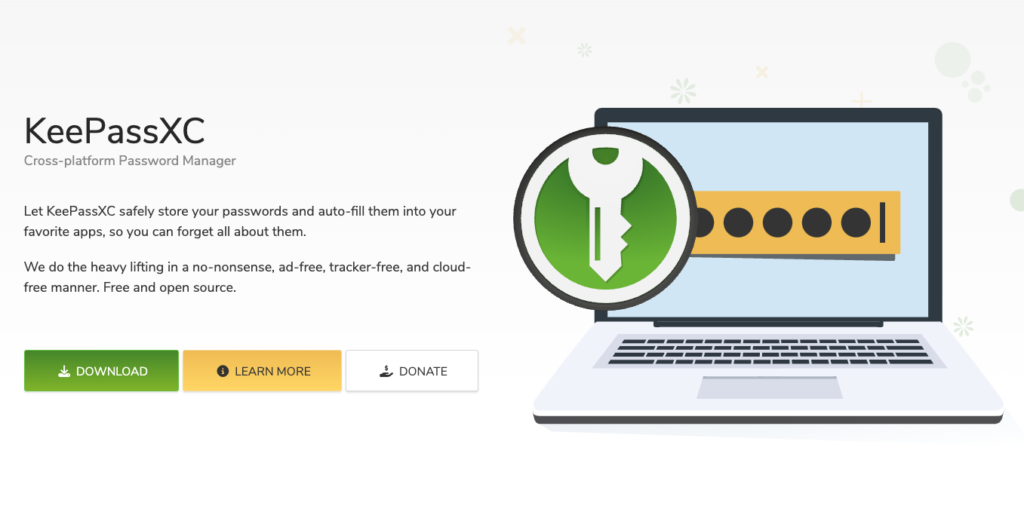
KeePassXCはデータベースをMac上に作成し、そこにユーザー名やパスワードなど、アカウント情報を保存/管理できるパスワード管理ソフトです。
データベースはインポート/エクスポートも可能なので、Macの買い替えや開発者間でアカウント情報を共有することもできます。
ちなみに今回ソフトの使用時のキャプチャを撮って記事に入れようとしたのですが、アプリケーションの画面だけがスクショで撮れませんでした。
パスワードを管理するソフトなので、その辺りも抜かりなく対策されているんですね。というわけで、今回の紹介記事は画面のスクショが全くありません‥。
公式サイトからダウンロードできます。
ダウンロードしたファイルを開き、中にある「KeePassXC.app」をアプリケーションディレクトリに移動し、起動します。
アプリケーションメニューの「データベース」から「新しいデータベース」で新規作成します。
モーダルが表示されるので、「データベース名」と「概要」を入力して次に進みます。
次に暗号化の設定がありますが、デフォルトの設定のままで次に進みましょう。
最後にデータベースにアクセスするためのパスワードを設定します。
次回アプリケーションを開いてデータベースにアクセスする際に、パスワードの入力が必須になります。
保存するデータベースを開いた状態で、+アイコンの「新しいエントリーを追加」メニューでアカウント情報を追加できます。
主に入力する項目は「Title(アカウント情報の概要)」、「Username(ユーザー名、ID、メールアドレスなどのログインID)」、「Password」です。
「URL」にはログインURLを登録しておくと良いでしょう。
また、アカウントの有効期限を登録することも可能です。
アカウント情報追加後はPasswordは「⌘+C」で、Usernameは「⌘+B」でクリップボードにコピーできます。
デフォルトの設定だと、コピー後10秒経過すると自動的にクリップボードから消去されます。
KeePassXCはパスワード生成の機能もあります。
文字数を決めて、アルファベット(大文字小文字)、数字、記号の中から含めたいものをチェックして、パスワードを生成します。
新しくアカウントを作成する際に便利ですね。
データベースのファイルは作成時に保存した「*.kdbx」拡張子のファイルです。
このファイルを別のマシンのKeePassXCで開くことで、簡単にアカウント情報を受け渡すことができます。
いかがでしょうか、Web制作では様々なWebサービスやツールを利用します。利用するサービスの数だけアカウント情報が存在するので、知らない間に結構な数のアカウントを持ってしまっていると思います。
特に利用しなくなったサービスなどは、アカウントを作ったこと自体忘れてしまうので、こういったソフトにこまめに保存して、必要がなくなったらアカウントを削除するなど、整理できるようにしておきたいですね。
パスワード管理のアプリケーションは色々ありますが、新しいソフトを検討している人はぜひ試してみてください。
